安捷伦网络分析仪使用手册
Agilent安捷伦阻抗网络分析仪-操作指导说明书

安捷伦精密阻抗网络分析仪-操作指导说明书
11 触发设置
[Trigger]键,根据需要设置,默认连续扫 描,即曲线实时更新状态; -SINGLE:单次扫描
12 测试记录
将器件安装至夹具,进行数据记录。
需要先按[Marker]键,再数字输入(或转 动旋钮选择)对应的信号值,进行所需 数据抓取。
安捷伦精密阻抗网络分析仪-操作指导说明书
4 选择功能
[Meas]键,根据所需测量的参数,进行测 试功能选择。
安捷伦精密阻抗网络分析仪-操作指导说明书
5 曲线形式设置 [Format]键,根据需要,选择线性/LIN 或 对数/LOG 的形式显示。
[Display]键,根据需要,选择不同的显示 功能: -SPLIT:对 A、B 曲线分开单独显示; -HIDE INACT:只显示选中的 A 或 B 曲线; 6 曲线显示设置 -ACCUMULATE: 对 测 试 的 曲 线 进 行 多 次 叠加显示; -OFFSET:可输入设置参数补偿
安捷伦精密阻抗网络分析仪-操作指导说明书
序号
步骤
操作内容
图示
1 开机/初始化
a) 开机:仪器预热≥20min b) 初始化:[Preset]键,恢复预设状态
2 夹具选择
根据器件封装结构差异,选择相适应的 夹具,并正确安装。
安捷伦精密阻抗网络分析仪-操作指导说明书
[Cal]键,选择 FIXTURE COMPEN,进行以 下操作: 3 校准/减少误差 a) OPEN:开路清“0” b) SHORT:短路清“0”(需放置短路片)
13 结束
关机
安捷伦精密阻抗网络分析仪-操作指导说明书
9 信号源输入
[Start]键,再用数字键输入相应的起始信 号值; [Stop]键,再用数字键输入相应的终止信 号值;
安捷伦网络分析仪使用教程

A
N*LO +/- IF
B 输出信号
反射
RF 输入信号
A R
:被测件输入端反射特性
传输
B R
:被测件正向传输特性
信号源
提供被测件激励信号 具备频率和功率扫描功能 合成源实现
频率合成源
源功率控制部分=
ALC: 小范围功率调整,功率扫描
+
衰减器: 大范围功率调整
端口稳定点频输出:
span=0Hz, max sweep time
Range1 Range2 Range3 ….
源功率控制
ALC
源
ALC Driver
ALC 检测 ALC = 自动电平控制 (automatic level control)
衰减器
信号分离装置
50 W
6 dB
功分器
50 W
6 dB
提供参考信号
宽频率覆盖
Main signal
Coupled signal
Time
输入信号
Frequency
Time
输出信号
Frequency page 17
器件的功率动态范围:
输入1dB压缩点
CH1 S21 1og MAG 1 dB/ REF 32 dB C2
30.991 dB 12.3 dBm
0 1dB
1 dB compression point: 输入功率增加导致器件增益下降1dB 相对测试
器件相频特性
网络分析仪相位补偿 <Electrical delay >
器件相位非线性
+
=
Phase 45o /Div
o
Phase 1 /Div
E5061A网络分析仪设备操作说明书

此情况,首先关闭系统使其进入待机状态,然后再次接通电源,以便在正常模式下启动
系统。
2﹑LCD 屏幕
E5061A 配备有 10.4 英寸 TFT 彩色 LCD 屏幕,用于显示迹线、刻度、设置、功能键以及其它
与测量相关的信息。
注意﹕(1)不要使用尖锐物体(例如﹕钉子、钢笔或锥形物品)按压 LCD 屏幕的表面。使用 尖头物体按压表面会损坏 LCD 屏幕的表面或导致屏幕故障。
按数据输入功能键后,焦点将自动移至数据输入区域。
焦点位于数据输入区域中时(已选择数据输入区域)
当焦点位于数据输入区域时(数据输入栏显示为蓝色),浏览区按键的作用如下所述
核准
审核
制作
日期
仪器操作说明
仪器名称 仪器型号
网络分析仪 功能 测试特性 文件编号 E5061A 厂 商 安捷伦 版 本
按键名称
旋钮(顺时针或 逆时针转动)
9﹑ 仪器状态区
程序功能、存储和调用功能、控制/管理功能以及预置 E5061A(将其返回到预置状态)相关的 一组按键。
按键名称
“Macro Setup”(设 置宏程序)键
“Macro Run”(运行 宏程序)键
“Macro Break”(中 断宏程序)键
“Save/Recall”(保存 /调用)键
描述 在屏幕右侧显示“Macro Setup”(设置宏程序)菜单。通过操纵“Macro Setup”(设置宏程序)菜单,可以启动 VBA 编辑器或创建、调用或存 储 VBA 项目。 执行名为“main”的 VBA 程序,该程序中有一个名为 Module1 的 VBA 模块。 停止正在执行的 VBA 程序。
(测量)菜单,可以指定每条迹线的测量参数(S 参数的类型)。
安捷伦N900A频谱分析仪使用说明(F.H.中文精简版)

安捷伦N900A频谱分析仪使用说明(F.H.中文精简版)第一篇:安捷伦N900A频谱分析仪使用说明(F.H.中文精简版) 安捷伦N900A频谱分析仪使用说明2011-9-14F.H.基本功能:1.调整扫频范围[FREQ channel]start 0Hzstop 1MHz2.频率分辨率[BW]res BW 200Hz3.最大值保持功能[Trace/Detecor]Max Hold4.内部衰减值[AMPTD Yscale]Attenuation 20dB或其他【注意】需要保证测量信号强度-内部衰减值<24dBm或<83dBuV 才可以保证数据的准确性5.单位转化[AMPTD Yscale]More 1 of 2Y Axis UnitMore 1 of 2dBuV6.标记[Maker]NormalSelect Maker 可以选择多个Maker点7.保存[Save]Screen ImageSave As...其他功能:1.频谱仪保存设置调用[User Preset]User Preset2.重新测量[Restart]3.满屏显示[Full Screen]4.增加标题[View/Display]display lineTitle第二篇:网络分析仪使用说明网络分析仪使用说明------coqueer上位机软件的参数设置:注意对通信波特率的设置,例如:使用波特率为57600。
网络分析仪设置过程:(这里只说明如何按正确到步骤来测试)按下开关键后,前面板的指示灯应为:Channels下:1号灯亮;Display 下:A号灯亮;outputs下:B上面两个灯亮。
1.按preset键使系统复位,屏幕右侧辅助功能键选yes(F1)。
2.按frequency 键设置测量起始频率,数字键选择频率后,按enter键输入;按span键设置测量截止频率,数字键选择后,按enter键输入。
3.按sweep键设置扫描时间,可设10s或30s,enter键输入。
安捷伦的的网络分析仪

某些型号提供扩展频率范围的功能,可以通过更换外部件或使用外部混频器来扩 展频率范围。
动态范围
动态范围
安捷伦网络分析仪的动态范围是指其 测量能力,可以同时测量大信号和小 信号。动态范围越大,测量精度越高 。
参考动态范围
参考动态范围是指网络分析仪在特定 频率范围内测量的最大和最小值之间 的差异。它通常以dB为单位表示。
靠性。
电子行业
用于测试电子元器件、集成电 路和电路板等的传输和反射特 性。
汽车行业
用于测试汽车电子设备的传输 和反射特性,提高设备的质量 和可靠性。
科研领域
用于进行高频电子线路、雷达 、天线等的传输和反射特性研
究。
02 工作原理
信号传输原理
01
信号传输
网络分析仪通过发射信号和接收反射信号来测量网络参数。信号传输过
案例二:某公司研发部门应用案例
总结词
提升研发效率
详细描述
某公司研发部门通过使用安捷伦网络分析仪,大幅提升了新产品的研发效率,缩短了产品上市时间, 增强了市场竞争力。
案例三:某政府机构应用案例
总结词:可靠稳定
详细描述:某政府机构在采购安捷伦网络分析仪后,该设备表现出了极高的可靠性和稳定性,确保了 机构内部各项测试工作的顺利进行。
修正方法
网络分析仪的修正方法包括线性修正、温度修正和老化修正等。这些修正方法 能够消除仪器在使用过程中产生的误差,提高测量的准确性。
03 技术规格
频率范围
频率范围
安捷伦网络分析仪支持从低频到高频的广泛频率范围,具体取决于不同的型号。一 些型号可能支持从DC(直流)到几十GHz的频率范围,而其他型号可能支持更高或 更低的频率。
相干解调能够提高信号的解调精度,而非相干解调则能够降低对信号源
安捷伦网络分析仪使用手册
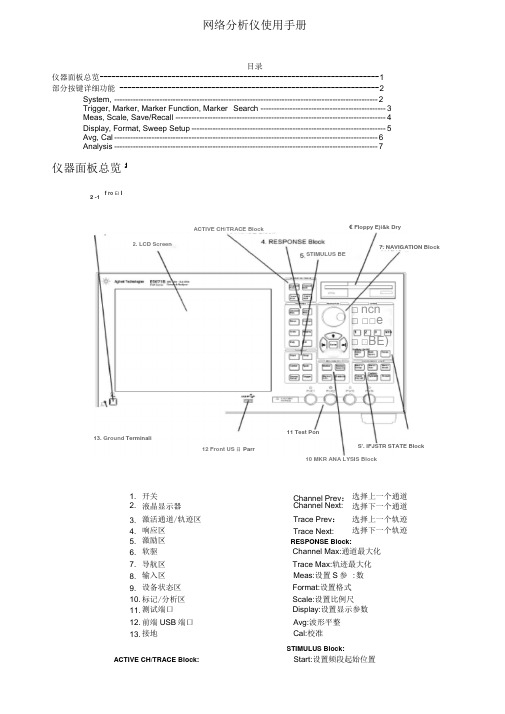
网络分析仪使用手册目录仪器面板总览---------------------------------------------------------------------- 1部分按键详细功能----------------------------------------------------------------- 2 System, --------------------------------------------------------------------------------------------------- 2Trigger, Marker, Marker Function, Marker Search ----------------------------------------------- 3 Meas, Scale, Save/Recall ------------------------------------------------------------------------------- 4 Display, Format, Sweep Setup ------------------------------------------------------------------------- 5 Avg, Cal --------------------------------------------------------------------------------------------------- 6Analysis --------------------------------------------------------------------------------------------------- 7 仪器面板总览jf ro EI I2 -12. LCD Screen 13. Ground Terminali ACTIVE CH/TRACE Block€ Floppy E)i&k DrySTIMULUS BE11 Test Pon7. NAVIGATION Block□ncn□□□e□□BE)12 Front US日Parr S'. IFJSTR STATE Block10 MKR ANA LYSIS Block1. 开关Channel Prev:选择上一个通道2. 液晶显示器Channel Next: 选择下一个通道3. 激活通道/轨迹区Trace Prev:选择上一个轨迹4. 响应区Trace Next: 选择下一个轨迹5. 激励区RESPONSE Block:6. 软驱Channel Max:通道最大化7. 导航区Trace Max:轨迹最大化8. 输入区Meas:设置S参:数9. 设备状态区Format:设置格式10. 标记/分析区Scale:设置比例尺11. 测试端口Display:设置显示参数12. 前端USB端口Avg:波形平整13. 接地Cal:校准STIMULUS Block:***************************************************************************部分按键详细功能:System:(系统功能设定)Print:将显示屏画面打印出来 Abort printing:终止打印 Printer setup:配置打印机 Invert image:颠倒图象颜色Dump screen image:将显示屏画面保存到硬盘中 E5091A setup :略 Misc setup:混杂功能Beeper:发声控制Beeper complete:开/关提示音Test beeper complete:测试开/关提示音 Beep warning:开/关警告音Test beep warning:测试开/关警告音 Return:返回GPIB setup:略 Network setup:略Clock setup :时钟设定Set date and time:设置日期和时间Show clock:开/关时间显示 Return:返回Key lock:锁定功能Front panel & keyboard lock:锁定前端面板和键盘 Touch screen & mouse lock:锁定触摸屏和鼠标 Return:返回Color setup:颜色设定Normal:设置普通模式下的颜色设定Data trace1:对数据轨迹1进行颜色设定Red:调整数据轨迹1红色分量的大小 Green:调整数据轨迹1绿色分量的大小 Blue:调整数据轨迹1蓝色分量的大小 Return:返回Data trace2— Data trace 9:数据轨迹2到数据轨迹9的颜色设定方法同数据轨迹 1 Mem trace1 — Mem trace 9:记忆轨迹1到记忆轨迹9的颜色设定方法同数据轨迹 1Graticule main:调整方格标签和外部筐架的颜色设定(设定方法同前) Stop:设置频段截止位置 Center:设置频段中心位置 Span:设置频段范围 Sweep Setup:扫描设置 Trigger:触发NAVIGATION Block:Enter:确定ENTRY Block:Entry off:取消当前窗口 Back space:退格键 Focus:窗口切换键 +/-:正负切换键 G/n, M/,k/m:单位输入INSTR STATE Block:Macro Setup: Macro Run: Macro Break:Save/Recall:程序载入载出键 System:系统功能键 Preset:预设置键MKR/ANALYSIS Block:Marker:标记键Marker Search:标记设置键 Marker Fctn:标记功能 Analysis:分析Limit line:调整限制线的颜色(设定方法同前)Background:调整背景颜色(设定方法同前)Reset color:使用默认颜色设置Return:返回Invert:设置颠倒颜色后的颜色设置Return:返回Channel trace setup:略Control panel:略Return:返回Backlight:略Firmware revision: 略Service menu: 略Return:返回Trigger:(触发设定)Hold:当前通道停止扫描Single:进行一次扫描后停止Continuous:连续扫描Hold all channels:所有通道停止扫描Continuous disp channels:对所有通道进行连续扫描Trigger source:略Restart:终止一次扫描Trigger:略Return:返回Marker:(标记设定)Maker 1 :激活标记1,并出现窗口设置其值Maker 2 :激活标记2,并出现窗口设置其值Maker 3 :激活标记3,并出现窗口设置其值Maker 4 :激活标记4,并出现窗口设置其值More markers:更多的标记Maker 5-9:用法同前Return:返回Ref marker:激活参考标记,并出现窗口设置其激励值Clear marker menu:清除标记菜单All off:全部清除Maker 1:清除标记1Maker 2-9:同上Ref marker:清除参考标记Return:返回Maker Ref marker:将激活标记设置成参考标记Ref marker mode:设置为参考标记模式Return:返回Marker Fctn:(标记功能设定)Marker start:设定标记的起始激励值Marker stop:设定标记的截止激励值Marker center:设定标记的中心激励值Marker reference:略Marker delay :略Discrete:略Couple: 略Marker table:调出标记列表Statistics:显示三项统计数据Marker search:(标记搜索设定)Max:将标记移到其轨迹上的最大点Min:将标记移到其轨迹上的最小点Peak:峰值功能Search peak:寻找顶峰Search left:在左侧寻找顶峰Search right:在右侧寻找顶峰Peak excursion:设置顶峰偏移Peak polarity:极性设置Positive:正极性Negative:负极性Both:双极性Cancel:取消Return:返回Target:目标搜索功能Search target:寻找目标Search left:向左寻找目标Search right:向右寻找目标Target value:设定目标值Target transition:根据变化趋势寻找目标Positive:正向搜索Negative:负项搜索Both:双向搜索Cancel:取消Return:返回Tracking:跟踪Search range:搜索范围菜单Search range:关闭或开启局部搜索功能Start:设定搜索范围起始频率Stop:设定搜索范围截至频率Couple:略Return:返回Bandwidth:关闭或开启带宽搜索功能Bandwidth value:设定带宽值Return:返回Meas: (s参数的设定)S11: 1端口发1端口收S12: 1端口发2端口收S21: 2端口发1端口收S22: 2端口发2端口收Return:返回注:以上收发均针对网络测试仪而言,对被测产品来说刚好相反Scale:(刻度标尺的设定)Auto scale:自动调整刻度标尺Auto scale all:对所有自动调整标尺Divisions:设定格子的个数(必须为偶数个)Scale/Div:设定每格所代表的值Reference position:确定参考线位置Reference value:设定参考线值Marker reference:将当前激活标记的响应值设为参考线Electrical delay:对激活的轨迹设置一个延迟Phase offset :测试相位时添加相位偏移Save/Recall:(保存,装载设定)Save state:存储当前状态State01 — state08:将当前状态存于状态01到状态08Autorec:以Autorec为文件名将当前状态储存于硬盘中File dialog:以任意文件名将当前状态保存于硬盘中Return:返回Recall state:装载已保存状态State01-state08:装载状态01到状态08Autorec:装载以文件名Autorec保存的状态File dialog:装载以其它文件名保存的状态Return:返回Save channel:State A - State D:将当前所有通道设定保存到状态A到D中Clear states:清除所有通道设定记录Ok:确定Cancel:取消Return:返回Recall channel:装载通道设定State A - State D:将状态A到D中保存的通道设定装载出来Return:返回Save type:设定存储类型State only:只保存设定数据State & Cal:保存设定和校验数据State & Trace:保存设定和轨迹数据All:保存所有数据Cancel:取消Channel/Trace :略Save trace data:保存轨迹数据Explore...:略Cancel:取消Display:(显示设定)Allocate Channels:设置屏幕显示通道方式Numbers of traces:设置轨迹数目Allocate traces:设置显示轨迹方式Display :即时波形与记忆波形的显示设置Data:只显示即时波形Mem:只显示记忆波形Data&Mem:同时显示两种波形Off:两种波形都不显示Cancel:取消Data Mem:记忆波形Data Math:选择数据处理的类型Off:关闭数据处理功能Data/Mem:即时波形除以记忆波形Data*Mem:即时波形乘以记忆波形Data-Mem :即时波形减去记忆波形Data+Mem:即时波形加上记忆波形Cancel:取消Edit Title Label:编辑标题标签Title Label:显示/不显示标题Graticule Label:略Invert Color:反转颜色,以白色为背景色Frequency:显示/不显示频率Update :略Format:(格式设定)Log Mag: Y轴以对数形式显示振幅,X轴显示频率Phase: Y轴以对数形式显示相位,X轴显示频率Group Delay: Y轴以对数形式显示群时延,X轴显示频率Smith:史密斯圆图的格式设置Polar:极性图的格式设置Lin Mag: Y轴以线性形式显示振幅,X轴显示频率SWR: Y轴显示驻波比,X轴显示频率Real: : Y轴显示实部,X轴显示频率Imaginary: : Y 轴显示虚部,X轴显示频率Expand Phase: Y轴显示扩展相位, X轴显示频率Positive Phase: Y轴显示正相位,X轴显示频率Return:返回Sweep Setup:(扫描设定)Power:打开激励信号输出设置菜单Power:设置网络分析仪内部信号源的输出电平Power Ranges:选择电平范围Port Couple:在现有电平上打开/关闭端口耦合Port Power:当端口耦合关闭时设置端口功率Slope [xx dB/Hz]:略Slope [ON/OFF]:略CW Freq:设置功率扫描的固定频率RF Out:开/关激励源的输出Return:返回Sweep Time:设置端口扫描时间Sweep Delay:设置扫描延时Sweep Mode:选择扫描模式Points:设置每次扫描的扫描点数Sweep Type:选择扫描类型Edit Segment Table:编辑段扫描设置表Freq Mode:切换频率设置模式List IFBW:在分段表中显示/不显示中频带宽List Power:在分段表中显示/不显示功率List Delay:在分段表中显示/不显示延时List Sweep Mode:在分段表中显示/不显示扫描模式List Time:在分段表中显示/不显示扫描时间Delete:删除表项Add:增加表项Clear Segment Table:清除分段表Export to CSV File:将限制表格输出以CSV文件格式保存Import from CSV File:从CSV格式文件中输入限制表格Return:返回Segment Display:略Return:返回Avg:(平滑设定)Averaging Restart:复位计数器从1开始Avg Factor:设置均衡因子Averaging:开启/关闭平滑功能Smo Aperture:略Smoothing:开启/关闭平整功能Return:返回Cal:(校验设定)Correction:开启/关闭错误修正Calibrate:校验菜单Response (Open):开路响应校验选择菜单Select Port:选择端口Open:对选定端口进行开路条件下的响应校验(用于消除响应跟踪误差)Load (Optional):对选定端口进行负载条件下的隔离度校验(用于消除方向性误差)Done:终止校验进程并计算校验系数Cancel:取消Return:返回Response (Short):短路响应校验选择菜单Select Port:选择端口Short:对选定端口进行短路校验(用于消除反射跟踪误差)Load (Optional):对选定端口进行负载条件下的隔离度校验(用于消除方向性误差)Done:终止校验进程并计算校验系数Cancel:取消Return:返回Response (Thru):传输响应校验选择菜单Select Port:选择端口Thru:对选定端口进行传输响应校验(用于消除传输跟踪误差)Isolation (Optional):对选定端口进行隔离度校验(用于消除隔离度误差)Done:终止校验进程并计算校验系数Cancel:取消Return:返回1- Port Cal:单个端口校验菜单Select Port:选择端口Open:对选定端口进行开路校验Short:对选定端口进行短路校验Load:对选定端口进行负载校验Done:终止校验进程并计算校验系数Cancel:取消Return:返回2- Port Cal:双端口校验菜单Select Ports:选择端口Reflection:反射校验菜单Transmission:传输校验菜单Isolation (Optional):隔离度校验菜单Done:终止校验进程并计算校验系数Cancel:取消Return:返回ECal:电子校验菜单1 — Port ECal:单端口电子校验2 — Port ECal:双端口电子校验Thru ECal:传输电子校验Isolation:开启/关闭隔离度校验功能Characterization:电子校验特性选择菜单Characterization Info:相应电子校验特性信息Confidence Check:略Return:返回Property:显示/不显示校验属性Defines STDs:定义校验组件的标准Specify CLSs:指定标准种类Label Kit:用户自定义组件Restore Cal Kit:保存校验组件定义Return:返回Port Extensions:扩展端口菜单Velocity Factor:设定速率因子Power Calibration:功率校验菜单Select Port:选择端口Correction:开/关电平误差修正Take Cal Sweep:进行功率校验数据的测量Abort:终止功率校验数据的测量Use Sensor:选择功率校验数据测量的功率传感器通道Num of Readings:设定每个测量点的电平数目(平滑因子)Loss Compen:损耗修正设定菜单Sensor A Settings:设定通道A的功率传感器校验系数Sensor B Settings:设定通道B的功率传感器校验系数Return:返回Return:返回Analysis:Fixture Simulator:略Gating:略Transform:略Conversion:略Limit test:测试限制菜单Limit test:开启/关闭测试限制功能Limit line:开启/关闭限制线功能Edit limit line:编辑限制线Delete:删除限制线Add:添加限制线Clear Limit Table:清除限制表格Export to CSV File:将限制表格输出以CSV文件格式保存Import from CSV File:从CSV格式文件中输入限制表格Return:返回Fail Sign:显示/不显示测试失败标记Return:返回Return:返回。
AgilentD网络分析仪操作指导书

2.按BEGIN键,屏幕出现子菜单,选择要测量的器件类型(放大器、滤波器、宽带无源器件、混频器或电缆—只适于选件100)。
3.将被测器件接至网络分析仪。
如果使用非默认标准(N型阴性)的校准标准,则必须选择连接器的类型,为此,按CAL,再按Cal Kit,然后选择适当的类型。
按PRESET键。当分析仪用PRESET键预置时,它将返回到一已知的工作状态。
1.按FREQ键,显示屏出现频率菜单。
2.设置频率低端,按Start,再按数字键和单位键,键入设定值。
3.设置频率高端,按Stop,再按数字键和单位键,键入设定值。
还可用Center和Span软键来设置频率范围。
1.按面板上的MENU键平菜单。
备注事项
10.使用放大的情况
11.改变系统阻抗
12.用BEGIN键配置测量
为了精确测量,在分析仪的RF OUT端口可能需要放大。当被测器件要求的输入功率超过了分析仪规定的最大输出功率时,应使用放大。
分析仪具有50Ω或75Ω的特性阻抗,也可以改变为其它阻抗。为改变系统的阻抗,按CAL,More Cal,System Z0,50Ω或75Ω或其它。
2.按Level,再按数字键和单位键,键入功率电平设定值。
当电源关断时,输入的测量参数将保存在分析仪的存储器中,当电源重新接通时,这些参数将被恢复。
项目
操作步骤
操作方法
操作要求
备注事项
7.定度测量示迹
8.输入有效测量通道和测量类型
9.显示设定:
10.频率标记
11.参考方式
9.使用衰减的情况
SCALE键
利用数字键可为某一选定的参数输入特定的数值。用ENTER键或软件以适当的单位来终止数值输入。还可用面板旋钮实现对参数值的连续调节,还可用步进键改变数值。
安捷伦N9912A实验仪器简单使用手册

安捷伦N9912A实验仪器简单使用手册历史版本目录历史版本 (1)一、概述与摘要 (3)二、整体图形与硬件说明 (3)三、名词解释: (3)四、操作目的 (4)五、操作步骤 (4)1 CAT→Distance To Fault(DTF)功能 (4)2. NA(Network Analyzer)功能 (5)3. SA(Spectrum Analyzer)功能 (7)一、概述与摘要N9912A是一款集成网络分析仪、线缆测试仪和频谱仪与一身的射频分析仪,方便外场工程人员排查和测试工作使用,是目前业内唯一一款带有自校正功能的射频分析仪。
二、整体图形与硬件说明图一顶上有RF In口和RF Out口,还有一个外部同步触发接口,软键盘上按键下面名词解释介绍,关机时要长按四秒钟,待指示灯不闪烁时即可;N9912A产品侧面图片:电池口,LAN口,mini USB接口,电源插口,mini SD卡插口,两个USB插口,3.5立体声耳塞插口;三、名词解释:EUT:Equipment Under Test 被测器件RF:Radio Frequency 射频dBm:分贝毫瓦,在射频领域中使用此单位作为功率的单位,其与功率转换的公式:y dBm=10lg(x/1mw)Mode:模式(按此键可选择测试的功能)有CAT线缆测试功能,NA矢量分析仪功能,SA 频谱分析仪功能,Power Meter功率测试功能;Freq/Dist:频率/距离;Sacle/Amptd:比例/幅度(当屏幕无法显示你所需要的范围时,你可以按Sacle自动调整你的显示宽度;当EUT的最大值大于你所设定的幅值,你需要调大你的幅值(参考电平),RF In最大不超过27dBm,RF out 最大不超过23dBm)Maker:标记(当你需要知道最大值为多少时,可使用mark功能,读出Peak点,即最大值)Mkr→/Tools:Maker工具,可以寻找下一个Peak点;Measure:选择测试的功能Meas Setup:测试功能的设置System:系统设置Preset:复位BW:Bandwidth带宽Cal:校准Limit:限值Sweet:扫描Trace:轨迹,在频谱仪功能中常用到Save/Recall:保存/调用文件Run/Hold:运行/静止四、操作目的1.主要是为了现场勘查线缆断路问题,查找出有问题的线缆,并且确认其距离;2.可以测试天线的驻波比,调试RF电路的匹配值;3.可以测试EUT的频谱功能和最大发射功率;五、操作步骤1CAT→Distance To Fault(DTF)功能:测试线缆的开路点,通过对应线缆的回波损耗(S11)即可以判断其开路点的距离;1.1使用CA T功能需要接RF OUT口,此时先不接DUT;1.2按Preset→Preset键复位一下仪器;1.3进入CA T→Measure→Distance To Fault(dB)→Freq/Dist→设定StartDistance(输入数字和单位)和Stop Distance;1.4快速校准:Cal 5→Start Cal→QuickCal等待100%完成之后→Skip Load→Finish,此时会自动跳回DTF界面;1.5连接EUT(线缆),点击Mkr→/Tools点击Peak,找到最大值(回波损耗最大值),就是开路的那个位置,在右上角会显示M1的值(包括开路位置和回波损耗值);如果需要对另外一个点标记,按Marker→Marker Table(ON),显示标记列表,此时你可以显示多个Marker点,按Marker对应的长方形框即表示选中Marker点的序号,之后按Normal(可输入你想要的位置的值)键即可以显示出来对应的图标,点击Mkr→/Tools点击Peak,找到最大值,就是开路的那个位置;如图二:图二2.NA(Network Analyzer)功能:测试天线参数,如S11(回波损耗)参数、VSWR(驻波系数)、Smith圆图;2.1.使用NA功能需要接RF OUT口,此时先不接DUT;2.2.进入Mode→NA→Measure→Format【Log Mag】,通常我们使用VSWR和Smith两个功能;2.3.选中VSWR:测试天线的驻波比≥1,越靠近1越好,一般工业上在1.5左右;如天线的频段在470~510MHz使用,你可以如下操作:Freq/Dist→Start Frequency:460MHz →Stop Frequency:520MHz;也可以Freq/Dist→Center:485MHz→Freq Span:60MHz,两步的操作效果是一样的,做完频率设定校准,所有关系到天线线缆的测试操作都需要做校准,连续测试的话只要做一次校准即可;2.4.快速校准:按Cal→Start Cal→QuickCal等待100%完成之后→Skip Load→Finish,此时会自动跳回NA测试界面,校准完成之后可以看到所有点会集中在Smith圆图上的无穷点处;2.5.连接好天线,VSWR的数值会直接在界面上显示,此时可以选择Marker功能寻找对应频率点的值;按Marker→Normal→470.5MHz标记会自动跳到你所设置的频率点,可以多设Marker点,与CAT操作一致;天线驻波的测试,位置最低处驻波系数最好,如图三:图三3.SA(Spectrum Analyzer)功能:主要测试DUT的功率和杂散指标,;3.1.使用SA功能需要接RF IN口(右边口),接好连接好仪器和EUT(最好加个衰减器,防止功率过大超出量程范围打坏仪器);3.2.设置中心频率:进入Mode→NA→Freq/Dist→Center,设定中心频率475.75MHz;设定展频宽度:Freq Span,如5MHz(即473.25~478.25MHz),展频越大看到的频率范围越宽;3.3.设置参考电平:设定的参考电平一定要比DUT所发射的电平功率要大,防止超过仪器的动态范围,损坏仪器;按Scale/Ampted→Ref Level设置参考电平,如我们的产品发射指标18dBm,需要设置参考电平20dBm以上;3.4.连接DUT测试其频谱,此时频谱跳动速度快,需要锁住频谱轨迹;按Trace 6→State[MaxHold],就会锁住所有的频谱值,需要清除时按State[MaxHold]里的Clr/Wr键即可;也可以选择Trace的第二个轨迹,锁定最大保持,选择Trace 6→即会出现第二条轨迹,仪器会锁住所走过的最大轨迹,之后按Marker→Peak即可以找到中心频道的功率值(这样测试功率值会比实际的值小),如果Mark点不MaxHold 线上,可以选择Marker→More→Marker Trace选择对应的轨迹线。
- 1、下载文档前请自行甄别文档内容的完整性,平台不提供额外的编辑、内容补充、找答案等附加服务。
- 2、"仅部分预览"的文档,不可在线预览部分如存在完整性等问题,可反馈申请退款(可完整预览的文档不适用该条件!)。
- 3、如文档侵犯您的权益,请联系客服反馈,我们会尽快为您处理(人工客服工作时间:9:00-18:30)。
网络分析仪使用手册目录ACTIVE CH/TRACE Block:Channel Prev:选择上一个通道 Channel Next:选择下一个通道Trace Prev:选择上一个轨迹 Trace Next:选择下一个轨迹RESPONSE Block:Channel Max: 通道最大化Trace Max: 轨迹最大化Meas: 设置S参数Format: 设置格式Scale: 设置比例尺Display: 设置显示参数Avg: 波形平整Cal: 校准STIMULUS Block:Start: 设置频段起始位置Stop: 设置频段截止位置Center: 设置频段中心位置Span: 设置频段范围Sweep Setup: 扫描设置Trigger: 触发NAVIGATION Block: Enter: 确定ENTRY Block:Entry off: 取消当前窗口Back space: 退格键Focus: 窗口切换键+/-: 正负切换键G/n, M/,k/m: 单位输入INSTR STATE Block:Macro Setup:Macro Run:Macro Break:Save/Recall: 程序载入载出键 System: 系统功能键Preset: 预设置键MKR/ANALYSIS Block:Marker: 标记键Marker Search: 标记设置键Marker Fctn: 标记功能Analysis: 分析部分按键详细功能:------------------------------------------------------------ System: (系统功能设定)Print: 将显示屏画面打印出来Abort printing: 终止打印Printer setup: 配置打印机Invert image: 颠倒图象颜色Dump screen image: 将显示屏画面保存到硬盘中E5091A setup: 略Misc setup: 混杂功能Beeper: 发声控制Beeper complete: 开/关提示音Test beeper complete: 测试开/关提示音Beep warning: 开/关警告音Test beep warning: 测试开/关警告音Return: 返回GPIB setup: 略Network setup: 略Clock setup: 时钟设定Set date and time: 设置日期和时间Show clock: 开/关时间显示Return: 返回Key lock: 锁定功能Front panel & keyboard lock: 锁定前端面板和键盘Touch screen & mouse lock: 锁定触摸屏和鼠标Return: 返回Color setup: 颜色设定Normal: 设置普通模式下的颜色设定Data trace1: 对数据轨迹1进行颜色设定Red: 调整数据轨迹1红色分量的大小Green: 调整数据轨迹1绿色分量的大小Blue: 调整数据轨迹1蓝色分量的大小Return: 返回Data trace2—Data trace 9: 数据轨迹2到数据轨迹9的颜色设定方法同数据轨迹1Mem trace1—Mem trace 9: 记忆轨迹1到记忆轨迹9的颜色设定方法同数据轨迹1Graticule main: 调整方格标签和外部筐架的颜色设定(设定方法同前)Graticule sub: 调整方格线的颜色设定(设定方法同前)Limit fail: 调整限制测试中失败标签的颜色设定(设定方法同前)Limit line: 调整限制线的颜色(设定方法同前)Background: 调整背景颜色(设定方法同前)Reset color: 使用默认颜色设置Return: 返回Invert: 设置颠倒颜色后的颜色设置-----------------------------------------------Trigger: (触发设定)Hold: 当前通道停止扫描Single: 进行一次扫描后停止Continuous: 连续扫描Hold all channels: 所有通道停止扫描Continuous disp channels: 对所有通道进行连续扫描Trigger source: 略Restart: 终止一次扫描Trigger: 略Return: 返回-----------------------------------------------Marker: (标记设定)Maker 1:激活标记1,并出现窗口设置其值Maker 2:激活标记2,并出现窗口设置其值Maker 3:激活标记3,并出现窗口设置其值Maker 4:激活标记4,并出现窗口设置其值More markers: 更多的标记Maker 5-9: 用法同前Return: 返回Ref marker: 激活参考标记,并出现窗口设置其激励值Clear marker menu: 清除标记菜单All off: 全部清除Maker 1: 清除标记1Maker 2-9: 同上Ref marker: 清除参考标记Return: 返回Maker → Ref marker: 将激活标记设置成参考标记Ref marker mode: 设置为参考标记模式Return: 返回-----------------------------------------------Marker Fctn: (标记功能设定)Marker → start: 设定标记的起始激励值Marker → stop: 设定标记的截止激励值Marker → center: 设定标记的中心激励值Marker → reference:略Marker → delay: 略Discrete: 略Couple: 略Marker table: 调出标记列表Statistics: 显示三项统计数据Return: 返回-----------------------------------------------Marker search: (标记搜索设定)Max: 将标记移到其轨迹上的最大点Min: 将标记移到其轨迹上的最小点Peak: 峰值功能Search peak: 寻找顶峰Search left: 在左侧寻找顶峰Search right: 在右侧寻找顶峰Peak excursion: 设置顶峰偏移Peak polarity: 极性设置Positive: 正极性Negative: 负极性Both: 双极性Cancel: 取消Return: 返回Target: 目标搜索功能Search target: 寻找目标Search left: 向左寻找目标Search right: 向右寻找目标Target value: 设定目标值Target transition: 根据变化趋势寻找目标Positive: 正向搜索Negative: 负项搜索Both: 双向搜索Cancel: 取消Return: 返回Tracking: 跟踪Search range: 搜索范围菜单Search range: 关闭或开启局部搜索功能Start: 设定搜索范围起始频率Stop: 设定搜索范围截至频率Couple: 略Return: 返回Bandwidth: 关闭或开启带宽搜索功能Bandwidth value: 设定带宽值Return: 返回-----------------------------------------------Meas: (s参数的设定)S11: 1端口发1端口收S12: 1端口发2端口收S21: 2端口发1端口收S22: 2端口发2端口收Return: 返回注:以上收发均针对网络测试仪而言,对被测产品来说刚好相反-----------------------------------------------Scale: ( 刻度标尺的设定)Auto scale: 自动调整刻度标尺Auto scale all: 对所有自动调整标尺Divisions: 设定格子的个数 (必须为偶数个)Scale/Div: 设定每格所代表的值Reference position: 确定参考线位置Reference value: 设定参考线值Marker → reference: 将当前激活标记的响应值设为参考线Electrical delay: 对激活的轨迹设置一个延迟Phase offset: 测试相位时添加相位偏移Return: 返回-----------------------------------------------Save/Recall: (保存,装载设定)Save state: 存储当前状态State01—state08: 将当前状态存于状态01到状态08Autorec: 以Autorec为文件名将当前状态储存于硬盘中File dialog: 以任意文件名将当前状态保存于硬盘中Return: 返回Recall state: 装载已保存状态State01-state08: 装载状态01到状态08Autorec: 装载以文件名Autorec保存的状态File dialog: 装载以其它文件名保存的状态Return: 返回Save channel:State A – State D: 将当前所有通道设定保存到状态A到D中Clear states: 清除所有通道设定记录Ok: 确定Cancel: 取消Return: 返回Recall channel: 装载通道设定State A – State D: 将状态A到D中保存的通道设定装载出来Return: 返回Save type: 设定存储类型State only: 只保存设定数据State & Cal: 保存设定和校验数据State & Trace: 保存设定和轨迹数据All: 保存所有数据Cancel: 取消Channel/Trace: 略Save trace data: 保存轨迹数据Explore...: 略Cancel: 取消-----------------------------------------------Display:(显示设定)Allocate Channels: 设置屏幕显示通道方式Numbers of traces: 设置轨迹数目Allocate traces: 设置显示轨迹方式Display: 即时波形与记忆波形的显示设置Data: 只显示即时波形Mem: 只显示记忆波形Data&Mem: 同时显示两种波形Off: 两种波形都不显示Cancel: 取消Data→Mem: 记忆波形Data Math: 选择数据处理的类型Off: 关闭数据处理功能Data/Mem: 即时波形除以记忆波形Data*Mem: 即时波形乘以记忆波形Data-Mem: 即时波形减去记忆波形Data+Mem: 即时波形加上记忆波形Cancel: 取消Edit Title Label: 编辑标题标签Title Label: 显示/不显示标题Graticule Label: 略Invert Color: 反转颜色,以白色为背景色Frequency: 显示/不显示频率Update: 略Return: 返回----------------------------------------------- Format: (格式设定)Log Mag: Y轴以对数形式显示振幅,X轴显示频率Phase: Y轴以对数形式显示相位,X轴显示频率Group Delay: Y轴以对数形式显示群时延,X轴显示频率Smith: 史密斯圆图的格式设置Polar: 极性图的格式设置Lin Mag: Y轴以线性形式显示振幅,X轴显示频率SWR: Y轴显示驻波比,X轴显示频率Real: : Y轴显示实部,X轴显示频率Imaginary: : Y轴显示虚部,X轴显示频率Expand Phase: Y轴显示扩展相位,X轴显示频率Positive Phase: Y轴显示正相位,X轴显示频率Return: 返回----------------------------------------------- Sweep Setup: (扫描设定)Power: 打开激励信号输出设置菜单Power: 设置网络分析仪内部信号源的输出电平Power Ranges: 选择电平范围Port Couple: 在现有电平上打开/关闭端口耦合Port Power: 当端口耦合关闭时设置端口功率Slope [xx dB/Hz]: 略Slope [ON/OFF]: 略CW Freq: 设置功率扫描的固定频率RF Out: 开/关激励源的输出Return: 返回Sweep Time: 设置端口扫描时间Sweep Delay: 设置扫描延时Sweep Mode: 选择扫描模式Points: 设置每次扫描的扫描点数Sweep Type: 选择扫描类型Edit Segment Table: 编辑段扫描设置表Freq Mode: 切换频率设置模式List IFBW: 在分段表中显示/不显示中频带宽List Power: 在分段表中显示/不显示功率List Delay: 在分段表中显示/不显示延时List Sweep Mode: 在分段表中显示/不显示扫描模式List Time: 在分段表中显示/不显示扫描时间Delete: 删除表项Add: 增加表项Clear Segment Table: 清除分段表Export to CSV File: 将限制表格输出以CSV文件格式保存Import from CSV File: 从CSV格式文件中输入限制表格Return: 返回Segment Display: 略Return: 返回-----------------------------------------------Avg:(平滑设定)Averaging Restart: 复位计数器从1开始Avg Factor: 设置均衡因子Averaging: 开启/关闭平滑功能Smo Aperture: 略Smoothing: 开启/关闭平整功能IF Bandwidth: 设置中频带宽Return: 返回-----------------------------------------------Cal: (校验设定)Correction: 开启/关闭错误修正Calibrate: 校验菜单Response (Open): 开路响应校验选择菜单Select Port: 选择端口Open: 对选定端口进行开路条件下的响应校验(用于消除响应跟踪误差)Load (Optional): 对选定端口进行负载条件下的隔离度校验(用于消除方向性误差)Done: 终止校验进程并计算校验系数Cancel: 取消Return: 返回Response (Short): 短路响应校验选择菜单Select Port: 选择端口Short: 对选定端口进行短路校验(用于消除反射跟踪误差)Load (Optional): 对选定端口进行负载条件下的隔离度校验(用于消除方向性误差)Done: 终止校验进程并计算校验系数Cancel: 取消Return: 返回Response (Thru): 传输响应校验选择菜单Select Port: 选择端口Thru: 对选定端口进行传输响应校验(用于消除传输跟踪误差)Isolation (Optional): 对选定端口进行隔离度校验(用于消除隔离度误差)Done: 终止校验进程并计算校验系数Cancel: 取消Return: 返回1-Port Cal: 单个端口校验菜单Select Port: 选择端口Open: 对选定端口进行开路校验Short: 对选定端口进行短路校验Load: 对选定端口进行负载校验Done: 终止校验进程并计算校验系数Cancel: 取消Return: 返回2-Port Cal: 双端口校验菜单Select Ports: 选择端口Reflection: 反射校验菜单Transmission: 传输校验菜单Isolation (Optional): 隔离度校验菜单Done: 终止校验进程并计算校验系数Cancel: 取消Return: 返回ECal: 电子校验菜单1—Port ECal: 单端口电子校验2—Port ECal: 双端口电子校验Thru ECal: 传输电子校验Isolation: 开启/关闭隔离度校验功能Characterization: 电子校验特性选择菜单Characterization Info: 相应电子校验特性信息Confidence Check: 略Return: 返回Property: 显示/不显示校验属性Cal Kit: 选择校验组件Modify Cal Kit: 改变校验组件定义菜单Defines STDs: 定义校验组件的标准Specify CLSs: 指定标准种类Label Kit: 用户自定义组件Restore Cal Kit: 保存校验组件定义Return: 返回Port Extensions: 扩展端口菜单Velocity Factor: 设定速率因子Power Calibration: 功率校验菜单Select Port: 选择端口Correction: 开/关电平误差修正Take Cal Sweep: 进行功率校验数据的测量Abort: 终止功率校验数据的测量Use Sensor: 选择功率校验数据测量的功率传感器通道Num of Readings: 设定每个测量点的电平数目(平滑因子)Loss Compen: 损耗修正设定菜单Sensor A Settings: 设定通道A的功率传感器校验系数Sensor B Settings: 设定通道B的功率传感器校验系数Return: 返回Return: 返回-----------------------------------------------Analysis:Fixture Simulator: 略Gating: 略Transform: 略Conversion: 略Limit test: 测试限制菜单Limit test: 开启/关闭测试限制功能Limit line: 开启/关闭限制线功能Edit limit line: 编辑限制线Delete: 删除限制线Add: 添加限制线Clear Limit Table: 清除限制表格Export to CSV File: 将限制表格输出以CSV文件格式保存Import from CSV File: 从CSV格式文件中输入限制表格Return: 返回Fail Sign: 显示/不显示测试失败标记Return: 返回Return: 返回。
